Problemy z uruchomieniem gier na Steam to powszechne zjawisko, które może mieć wiele różnych przyczyn. Od nieaktualnych sterowników, przez niedostateczne parametry sprzętowe, aż po konflikty z oprogramowaniem. Nie zawsze wina leży po stronie użytkownika - czasem źródłem problemów są same serwery Steam lub uszkodzone pliki gry.
Najważniejsze informacje:- Większość problemów z uruchomieniem można rozwiązać sprawdzając wymagania sprzętowe i aktualizując sterowniki
- Programy antywirusowe często blokują poprawne działanie gier
- Uszkodzone pliki gry można naprawić poprzez weryfikację lub ponowne pobranie
- Konflikty z innymi aplikacjami mogą uniemożliwiać uruchomienie gry
- Problemy mogą wynikać z awarii serwerów Steam
Jakie są główne przyczyny problemów z uruchomieniem gier na Steam?
Dlaczego gra na Steam nie chce się uruchomić? Najczęściej problem tkwi w niedostatecznych parametrach sprzętowych lub nieaktualnych sterownikach. Błędy uruchamiania mogą też wynikać z konfliktu z oprogramowaniem antywirusowym.
- Niewystarczające parametry sprzętowe - gra Steam się nie włącza gdy komputer nie spełnia minimalnych wymagań
- Nieaktualne sterowniki - przestarzałe wersje mogą powodować błąd uruchamiania gry Steam
- Uszkodzone pliki gry - gdy steam gra nie działa przez błędy podczas pobierania
- Konflikty z antywirusem - oprogramowanie zabezpieczające często blokuje gry
- Problemy z serwerami - czasem nie mogę włączyć gry na Steam przez awarię usługi
Większość tych problemów można rozwiązać samodzielnie, stosując odpowiednie kroki naprawcze.
Czy Twój komputer spełnia wymagania sprzętowe gry?
Zanim zainstalujesz grę, sprawdź czy Twój sprzęt spełnia minimalne wymagania. To najczęstsza przyczyna, gdy Steam gra nie odpowiada. Wymagania sprzętowe znajdziesz na stronie każdej gry w sklepie Steam.
| Element | Co sprawdzić |
| Procesor | Model i taktowanie |
| Karta graficzna | Model i pamięć VRAM |
| RAM | Ilość pamięci operacyjnej |
| Dysk | Dostępne miejsce |
Parametry swojego komputera sprawdzisz w Menedżerze urządzeń Windows. Możesz też użyć programów diagnostycznych jak Speccy czy CPU-Z.
Czytaj więcej: Kiedy promocje na Steam? Wielkie wyprzedaże i festiwale gier w tym roku
Aktualizacja sterowników krok po kroku
Gdy gra na Steam nie chce się uruchomić, często winne są nieaktualne sterowniki. Szczególnie ważne są sterowniki karty graficznej, które mają największy wpływ na działanie gier.
Sterowniki karty graficznej zaktualizujesz przez oficjalną stronę producenta (NVIDIA, AMD lub Intel). Wystarczy pobrać najnowszą wersję i przeprowadzić instalację. GeForce Experience (NVIDIA) i AMD Radeon Software automatycznie wykryją potrzebne aktualizacje.
Pozostałe sterowniki (dźwięk, sieć) zaktualizujesz przez Menedżer urządzeń Windows lub dedykowane programy producentów.
Jak sprawdzić wersję sterowników?
Otwórz Menedżer urządzeń Windows (Win + X > Menedżer urządzeń). Rozwiń kategorię "Karty graficzne". Kliknij prawym przyciskiem myszy na swoją kartę graficzną. Wybierz "Właściwości" i przejdź do zakładki "Sterownik" - tam znajdziesz aktualną wersję.
Weryfikacja i naprawa uszkodzonych plików gry
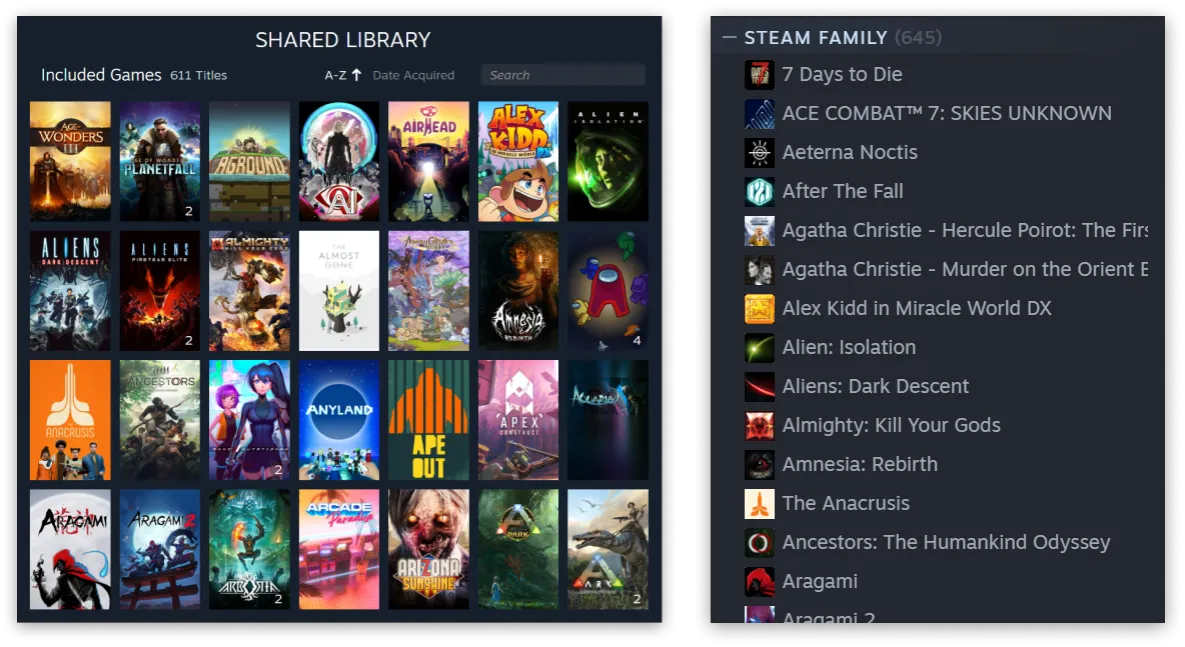
Gdy Steam gra nie działa, przyczyną mogą być uszkodzone pliki. Steam posiada wbudowane narzędzie do weryfikacji i naprawy.
- Kliknij prawym przyciskiem myszy na grę w bibliotece Steam
- Wybierz Właściwości > Pliki lokalne
- Kliknij "Zweryfikuj spójność plików gry"
Proces weryfikacji może potrwać od kilku minut do godziny, zależnie od rozmiaru gry. Jeśli zostaną wykryte uszkodzone pliki, Steam automatycznie je naprawi.
Konflikty z programami antywirusowymi
Problem z uruchomieniem gry Steam często wynika z blokady przez antywirusa. Programy zabezpieczające mogą traktować pliki gier jako potencjalne zagrożenie. Niektóre antywirusy blokują też komunikację Steam z serwerami.
Aby dodać wyjątek w programie antywirusowym, dodaj folder Steam i folder z grą do listy wykluczeń. W przypadku Windows Defender, przejdź do Ustawień > Bezpieczeństwo > Ochrona przed wirusami i zagrożeniami > Dodaj wykluczenie.
Najczęstsze problemy z zaporą sieciową
Zapora systemu Windows może blokować połączenie Steam z internetem. Sprawdź, czy Steam ma odpowiednie uprawnienia w Zaporie systemu Windows. Dodaj wyjątki dla portów Steam (UDP 27015-27030 i TCP 27015-27030). Możesz też tymczasowo wyłączyć zaporę, aby sprawdzić czy to ona powoduje problemy z połączeniem.
Status serwerów Steam - gdzie sprawdzić?
Czasem gra na Steam nie chce się uruchomić z powodu problemów z serwerami. Stan serwerów Steam sprawdzisz na stronie steamstat.us lub steamstatus.io. Awarie zdarzają się szczególnie podczas dużych wyprzedaży lub premier gier.
Globalne awarie Steam występują stosunkowo rzadko - zwykle kilka razy w miesiącu i trwają do kilku godzin.
Co zrobić gdy żadne rozwiązanie nie pomaga?
Jeśli Steam gra nie działa mimo wypróbowania wszystkich rozwiązań, spróbuj jeszcze wyczyścić pamięć podręczną Steam i usunąć pliki tymczasowe. Możesz też uruchomić Steam w trybie zgodności z Windows 8 lub 7.
W ostateczności skontaktuj się z pomocą techniczną Steam przez support.steampowered.com lub forum społeczności danej gry.
Jak naprawić problem braku miejsca na dysku?
Gdy nie mogę włączyć gry na Steam przez brak miejsca, konieczne jest zwolnienie przestrzeni. Gry potrzebują dodatkowego miejsca na aktualizacje i pliki tymczasowe.
Użyj narzędzia Oczyszczanie dysku Windows, usuń niepotrzebne gry i programy. Możesz też przenieść rzadziej używane gry na inny dysk.
Do zarządzania miejscem polecamy WinDirStat lub TreeSize - pokażą, które pliki zajmują najwięcej miejsca.
Przenoszenie gier między dyskami
Otwórz Steam i przejdź do Ustawienia > Pobieranie > Biblioteki Steam. Dodaj nową lokalizację na innym dysku. W bibliotece kliknij prawym na grę > Właściwości > Pliki lokalne > Przenieś pliki instalacyjne. Wybierz nową lokalizację. Steam automatycznie przeniesie wszystkie pliki.
Kiedy reinstalacja Steam może pomóc?
Reinstalacja może rozwiązać problem gdy błąd uruchamiania gry Steam wynika z uszkodzonych plików klienta. Szczególnie pomocna jest przy problemach z logowaniem lub gdy klient się nie uruchamia.
Aby reinstalować Steam: zamknij klienta, utwórz kopię zapasową folderu "steamapps", usuń folder Steam, pobierz świeży instalator ze strony steam.powered.com, zainstaluj i przywróć folder "steamapps".
Kopie zapisów gier znajdziesz w folderze "userdata" - zachowaj go przed reinstalacją.
Problemy z biblioteką Steam
Gdy Steam gra nie odpowiada, przyczyną mogą być błędy biblioteki. Najczęściej występują problemy z wyświetlaniem gier lub synchronizacją z chmurą.
Rozwiążesz je resetując ustawienia widoku biblioteki w Steam > Ustawienia > Widok > Wyczyść pamięć podręczną skórki.
Jak wyczyścić pamięć podręczną Steam?
Czyszczenie cache pomoże, gdy gra Steam się nie włącza z powodu uszkodzonych plików tymczasowych.
- Zamknij Steam całkowicie
- Przejdź do folderu Steam > usuwamy wszystko oprócz Steam.exe i folderu "steamapps"
- Uruchom Steam.exe - klient pobierze świeże pliki
- Zaloguj się ponownie do swojego konta
Tryb offline Steam - kiedy może pomóc?
Tryb offline przyda się, gdy problem z uruchomieniem gry Steam wynika z problemów z połączeniem internetowym. Pozwala uruchomić wcześniej pobrane gry bez dostępu do sieci.
Włączysz go w Steam > Przejdź do trybu offline. Pamiętaj, że nie wszystkie gry działają w trybie offline.
Problemy z integracją Steam i systemu Windows
Czasami gra na Steam nie chce się uruchomić przez konflikty z systemem Windows. Najczęściej pomagają: aktualizacja systemu, reinstalacja bibliotek DirectX i Visual C++.
Sprawdź też czy Steam ma wszystkie wymagane uprawnienia systemowe. Konflikty mogą powodować też nakładki typu MSI Afterburner czy RivaTuner.
Uprawnienia administratora dla Steam
Brak odpowiednich uprawnień może powodować, że Steam gra nie działa. Steam potrzebuje uprawnień administratora do poprawnego działania.
Kliknij prawym na Steam.exe > Właściwości > Zgodność > zaznacz "Uruchom ten program jako administrator". Zatwierdź zmiany i uruchom Steam ponownie.
Konflikty z nakładkami graficznymi
Programy do monitorowania wydajności często powodują, że Steam gra nie odpowiada. Nakładki graficzne obciążają system i mogą powodować konflikty.
Optymalizacja ustawień Steam dla lepszej wydajności
Gdy gra na Steam nie chce się uruchomić, warto zoptymalizować ustawienia klienta. Wyłącz automatyczne aktualizacje gier, ogranicz liczbę pobrań w tle do 1, zmniejsz limit przepustowości.
Wyłącz zbędne funkcje jak nakładka Steam podczas gry czy automatyczne pobieranie elementów warsztatów.
Jak wyłączyć zbędne procesy Steam?
Steamwebhelper.exe często zużywa dużo zasobów. Możesz go wyłączyć, gdy Steam gra nie działa płynnie.
W Menedżerze zadań znajdź procesy związane ze Steam i zakończ te niepotrzebne. Uważaj, by nie zamknąć głównego procesu Steam.exe.
Problemy z zapisem gry w chmurze
Synchronizacja z chmurą może powodować, że gra Steam się nie włącza. Steam próbuje zsynchronizować zapisy, ale napotyka błędy.
W przypadku konfliktów wybierz lokalną lub chmurową wersję zapisów. Możesz też tymczasowo wyłączyć synchronizację w ustawieniach gry.
Błędy DirectX i Visual C++ - jak je naprawić?
Komponenty systemowe są kluczowe gdy Steam gra nie odpowiada. DirectX i Visual C++ to biblioteki niezbędne do działania większości gier.
- Pobierz najnowszy DirectX z oficjalnej strony Microsoft
- Zainstaluj wszystkie pakiety Visual C++ Redistributable
- Uruchom ponownie komputer po instalacji
Aktualizacja pakietów Microsoft Visual C++
Panel Sterowania > Programy i funkcje pokaże zainstalowane wersje Visual C++. Brakujące pakiety pobierzesz ze strony Microsoft.
Instaluj wszystkie wersje (x86 i x64) - niektóre gry wymagają starszych wydań.
Problemy z kartą dźwiękową podczas uruchamiania gier
Konflikty audio mogą sprawić, że Steam gra nie działa poprawnie. Niektóre gry mają problemy z określonymi kartami dźwiękowymi lub sterownikami.
Rozwiązanie problemów z uruchamianiem gier na Steam - co musisz wiedzieć?
Jeśli gra na Steam nie chce się uruchomić, najpierw sprawdź podstawowe elementy: wymagania sprzętowe, sterowniki i miejsce na dysku. Te trzy czynniki odpowiadają za większość problemów z uruchamianiem. Szczególną uwagę zwróć na sterowniki karty graficznej - ich aktualizacja często rozwiązuje problem.
Gdy podstawowa diagnostyka nie pomoże, skorzystaj z wbudowanych narzędzi Steam. Weryfikacja plików gry, czyszczenie pamięci podręcznej i tryb offline to potężne narzędzia naprawcze. Pamiętaj też o możliwych konfliktach z antywirusem czy zaporą - dodanie odpowiednich wyjątków może szybko rozwiązać problem.
W skrajnych przypadkach, gdy Steam gra nie działa mimo wypróbowania wszystkich rozwiązań, rozważ reinstalację klienta Steam lub aktualizację komponentów systemowych jak DirectX i Visual C++. Zawsze możesz też skorzystać z pomocy technicznej Steam lub społeczności graczy, którzy często borykali się z podobnymi problemami.






